解锁高效工作与娱乐的新体验
在数字化时代,智能手机与电脑的无缝连接成为了提升工作效率与享受数字生活的重要一环,华为,作为全球领先的科技企业,其手机产品在连接电脑方面提供了多种便捷方式,不仅支持传统的数据传输,还通过华为独有的技术实现了更高效的协同工作,本文将深入探讨华为手机如何连接电脑,以及这一过程中可能遇到的一些常见问题及解决方案,旨在帮助用户充分利用这一功能,提升日常使用的便捷性与效率。
基础连接:USB传输
大多数华为手机用户首先接触到的连接方式便是通过USB线将手机与电脑相连,这种连接方式简单直接,主要用于数据备份、文件传输或充电,具体操作步骤如下:
- 连接USB线:使用原装或兼容的USB-C数据线将手机与电脑的USB端口连接。
- 选择连接方式:手机屏幕上会出现“USB连接方式”的提示,用户可选择“仅充电”、“文件传输”或“传输照片”等模式,若需传输文件,选择“文件传输”即可。
- 电脑识别:在电脑上,系统会自动识别并安装必要的驱动程序(首次连接可能需要手动安装),之后手机便以可移动磁盘的形式出现在“我的电脑”中,方便用户进行文件操作。
华为独有的创新连接:多屏协同
华为的多屏协同(Multi-Screen Collaboration, MSC)功能,是华为手机连接电脑的一大亮点,它允许用户在手机与电脑之间实现屏幕共享、文件拖拽传输、键盘鼠标控制手机界面等高效操作,实现多屏协同的步骤如下:
- 确保系统更新:确保华为手机与电脑均运行最新版本的EMUI(手机)和Windows(电脑)或Mac OS(Mac电脑),以支持最新的多屏协同功能。
- 蓝牙与Wi-Fi连接:开启手机的蓝牙和Wi-Fi功能,并确保手机与电脑处于同一网络环境下。
- NFC一碰传:部分华为手机支持NFC功能,只需将手机的NFC区域轻触电脑的Huawei Share标签,即可快速建立连接。
- 启用多屏协同:在手机通知栏中找到“多屏协同”图标并点击,此时电脑端会弹出相应的提示窗口,点击“连接”即可开始协同工作。
无线投屏:更自由的展示方式
除了多屏协同外,华为手机还支持无线投屏功能,可将手机屏幕内容实时投射到支持Miracast协议的智能电视上或带有HDMI接口的显示器上,实现更广泛的展示需求,操作步骤如下:
- 开启无线投屏:在手机设置中找到“显示”或“更多连接”选项,开启“无线投屏”功能。
- 搜索可用设备:手机会自动搜索同一网络下的可用投屏设备,选择目标设备后完成配对。
- 开始投屏:配对成功后,即可将手机屏幕内容实时投射到所选设备上,同时保留手机操作权限。
常见问题及解决方案
- 驱动安装失败:遇到驱动安装失败时,尝试手动下载并安装华为官方提供的驱动程序;检查电脑USB端口是否正常工作;关闭杀毒软件或防火墙后重试。
- 多屏协同无法连接:检查手机与电脑是否在同一网络下;确保蓝牙与Wi-Fi均开启;重启手机和电脑尝试重新连接。
- 无线投屏卡顿:减少投屏时后台运行的应用数量,降低屏幕刷新率或调整投屏分辨率;确保网络环境稳定。
华为手机与电脑的连接方式多样且高效,无论是基础的USB传输还是创新的多屏协同、无线投屏功能,都极大地丰富了用户的数字生活体验,随着技术的不断进步,未来华为还将带来更多令人惊喜的连接解决方案,让工作与娱乐更加便捷高效,对于用户而言,掌握这些连接方式不仅能提升个人效率,还能在享受数字生活的同时,感受到科技进步带来的无限可能。
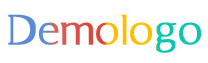






 京公网安备11000000000001号
京公网安备11000000000001号 京ICP备11000001号
京ICP备11000001号
还没有评论,来说两句吧...